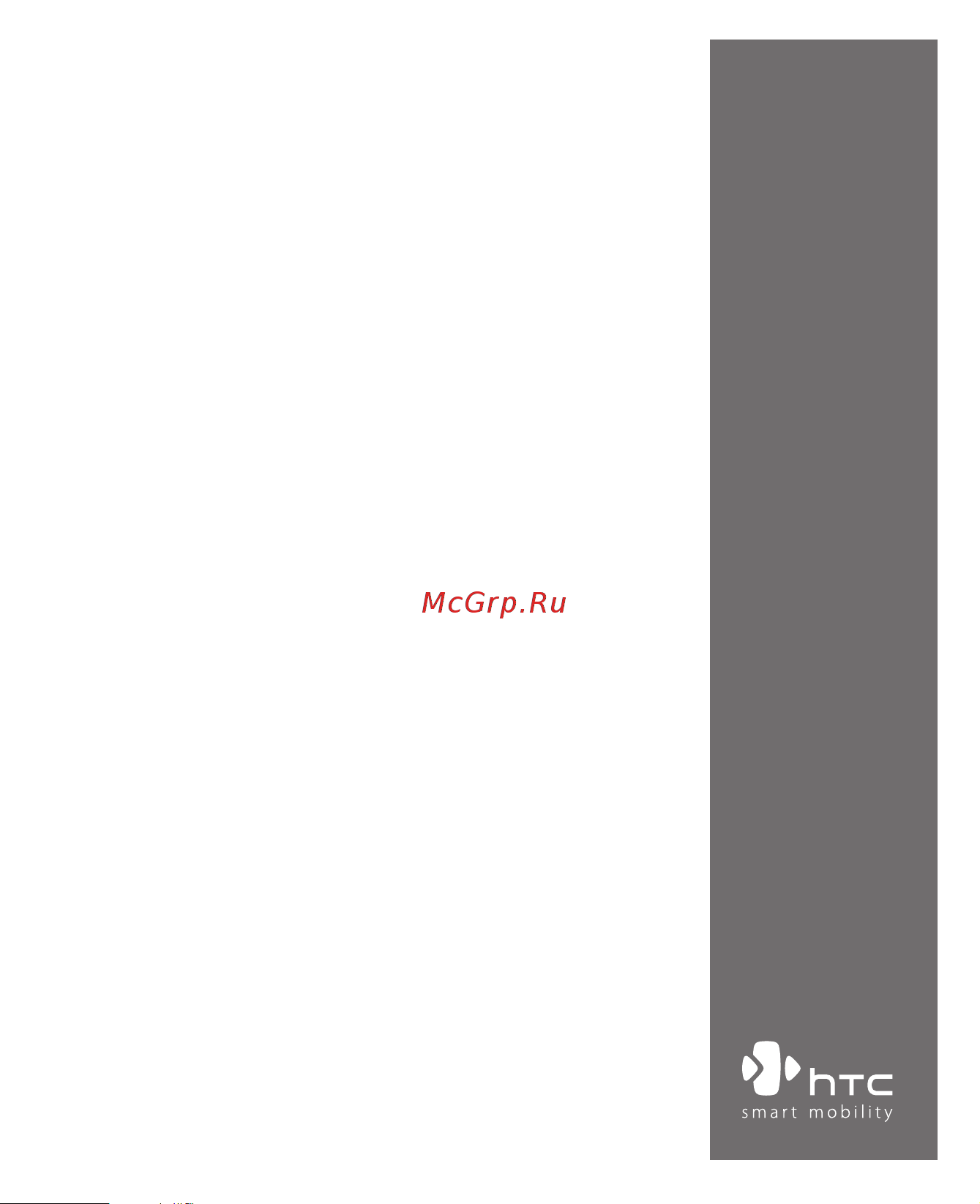HTC S310 Руководство пользователя онлайн
Содержание
- A технические характеристики 1
- A требования к компьютеру для работы с программой activesync 4 x 1
- A уведомления о соответствии стандартам 1
- Mms сообщения 1
- Алфавитный указатель 1
- Ввод информации 1
- Возможности во время разговора 1
- Выполнение вызова 1
- Глава 1 приступаем к работе 1
- Глава 2 использование функций телефона 1
- Глава 3синхронизация информации и защита электронной почты 1
- Глава 4 управление телефоном 1
- Глава 5подключения 1
- Глава 6 обмен сообщениями и работа с программой outlook 1
- Глава 7работа с мультимедиа 1
- Глава 8работа с другим приложениями 1
- Голосовые заметки 1
- Дополнительные сведения о наборе номеров 1
- Задачи 1
- Защита вашего телефона 1
- Защита электронной почты 1
- Знакомство с вашим телефоном и принадлежностями к нему 1
- Индикаторы состояния и значки программ 1
- Использование bluetooth 1
- Использование беспроводного модема 1
- Использование быстрого списка 1
- Использование меню пуск 1
- Использование телефона 1
- Использование функции быстрый набор 1
- Календарь 1
- Контакты 1
- Настройка программы activesync 1
- О программе activesync 1
- Первый экран 1
- Перезапуск телефона 1
- Персональные настройки вашего телефона 1
- Подключение к интернету 1
- Прием вызова 1
- Приложение 1
- Работа с программами камера и устройство видеозаписи 1
- Работа с программами пакета clearvue suite 1
- Работа с программой internet explorer mobile 1
- Работа с программой pocket msn messenger 1
- Работа с программой диспетчер задач task manager и управление памятью 1
- Работа с программой менеджер midlet midlet manager 1
- Работа с программой менеджер связи comm manager 1
- Работа с программой проигрыватель windows media 1
- Работа с программой рисунки и видео 1
- Сброс установок телефона 1
- Сведения об аккумуляторе 1
- Синхронизация информации 1
- Синхронизация музыки и видео 1
- Синхронизация через bluetooth соединение 1
- Управление файлами и их резервное копирование 1
- Установка sim карты и карты памяти minisd 1
- Установка и удаление программ 1
- Электронная почта и sms сообщения 1
- Поздравляем вас с приобретением нового устройства на платформе windows mobile smartphone 2
- Важные сведения об охране здоровья и меры предосторожности 3
- Общие меры безопасности 6
- Глава 1 п риступаем к работе 11 8
- Глава 2 использование функций телефона 29 8
- Глава 3синхронизация информации и защита 8
- Содержание 8
- Установка sim карты и карты памяти minisd 18 8
- Электронной почты 39 8
- Глава 4 управление телефоном 51 9
- Глава 5подключения 67 9
- Глава 6 обмен сообщениями и работа с 9
- Программой outlook 89 9
- Алфавитный указатель 167 10
- Глава 7работа с мультимедиа 117 10
- Глава 8работа с другим приложениями 147 10
- Приложение 155 10
- Глава 1 11
- Приступаем к работе 11
- Знакомство с вашим телефоном и 12
- Принадлежностями к нему 12
- Приступаем к работе 13 13
- Приступаем к работе 15 15
- В этой таблице дано описание значения цветов светодиодных индикаторов 16
- Приступаем к работе 16
- Свечение сд индикаторов 16
- В комплект поставки устройства входят следующие принадлежности 17
- Принадлежности 17
- Приступаем к работе 17 17
- Установка sim карты и карты памяти minisd 18
- На первом экране отображается такая важная информация как ближайшие встречи индикаторы состояния текущая дата время профиль а также значки программ которыми вы недавно пользовались программу можно открыть сразу выбрав ее значок и нажав кнопку ввод 19
- Первый экран 19
- Приступаем к работе 19 19
- Чтобы из любого места вернуться в первый экран нажмите кнопку домой 19
- В следующей таблице перечислены типичные индикаторы состояния и их значения 20
- Индикаторы состояния и значки программ 20
- Приступаем к работе 20
- Activesync 21
- Clearvue document 21
- Clearvue pdf 21
- Clearvue ppt 21
- Clearvue worksheet 21
- Internet explorer 21
- Агент загрузки download agent 21
- В следующей таблице приведены значки программ уже установленных в вашем телефоне 21
- Звонки 21
- Игры 21
- Календарь 21
- Калькулятор 21
- Камера 21
- Контакты 21
- Менеджер связи comm manager 21
- Очистить хранилище 21
- Приступаем к работе 21 21
- Проводник 21
- Pocket msn 22
- Windows media 22
- Беспроводный модем 22
- Быстрый набор 22
- Голосовые заметки 22
- Диспетчер задач task manager 22
- Задачи 22
- Менеджер midlet midlet manager 22
- Менеджер sim sim manager 22
- Набор инструментов sim stk 22
- Настройка 22
- Настройка sap 22
- Приступаем к работе 22
- Рисунки и видео 22
- Сообщения 22
- Устройство видеозаписи 22
- Использование быстрого списка 23
- Использование меню пуск 23
- Ввод информации 24
- Использование режима многократных нажатий 24
- Использование режима t9 25
- Использование режима ввода цифр 25
- Другие задачи по вводу текста 26
- Сведения об аккумуляторе 27
- Глава 2 29
- Использование функций 29
- Телефона 29
- Использование телефона 30
- Настройка мелодий звонка 30
- Экран телефон 30
- Выполнение вызова 31
- Выполнение вызова из экрана телефон 31
- Выполнение вызова из приложения звонки 32
- Выполнение вызова из приложения контакты 32
- Выполнение вызова из приложения быстрый набор 33
- Как позвонить из программы sim manager 33
- Возможности во время разговора 34
- Прием вызова 34
- Вставка паузы в набираемый номер 36
- Выполнение международного вызова 36
- Выполнение экстренного звонка 36
- Дополнительные сведения о наборе 36
- Номеров 36
- Вставка более длинной паузы в набираемый номер 37
- Набор инструментов sim 37
- Глава 3 39
- Защита электронной почты 39
- Синхронизация информации и 39
- Настройка программы activesync 40
- О программе activesync 40
- Синхронизация данных outlook с компьютером 43
- Синхронизация информации 43
- Activesync 44
- Выполните одно или более из следующих действий 44
- Изменение синхронизируемой информации по умолчанию программа activesync синхронизирует ограниченный объем информации в целях экономии места в памяти вашего телефона объем синхронизируемой информации можно изменить выполнив следующие действия 44
- Параметры 44
- Синхронизация информациии защита электронной почты 44
- Дополнительно 45
- Нажмите кнопку готово 45
- Синхронизация информации outlook с сервером exchange server 45
- Синхронизация информациии защита электронной почты 45 45
- Чтобы изменить правила разрешения конфликтов 45
- Чтобы синхронизироваться непосредственно с сервером exchange server 45
- Синхронизация с сервером exchange server по расписанию 46
- Синхронизация через bluetooth соединение 47
- Изменение настроек синхронизации мультимедийных файлов 48
- Настройка связи для синхронизации с картой памяти 48
- Синхронизация информациии защита электронной почты 48
- Синхронизация музыки и видео 48
- Защита электронной почты 49
- Цифровой подписи 49
- Шифрование всех сообщений и использование в них цифровой подписи 49
- Глава 4 51
- Управление телефоном 51
- В вашем телефоне уже должны быть установлены язык и стандарты соответствующие вашей стране 52
- В первом экране начинается выполнение большинства задач находясь в первом экране можно вызывать все функции и программы 52
- Вверху первого экрана отображаются значки недавно использованных вами программ в центре первого экрана можно отображать вашу следующую встречу количество новых полученных сообщений голосовая почта текстовые сообщения электронная почта или mms сообщения и другую важную информацию если в первом экране нажать тот или иной значок или элемент то откроется соответствующая программа 52
- Изменение языка и стандартов можно задать язык раскладку форматы даты и времени а также форматы чисел и денежных единиц 52
- Индивидуальная настройка первого экрана 52
- Настройка первого экрана 52
- Первый экран 52
- Персональные настройки вашего телефона 52
- Раскладки и других региональных настроек 52
- Управление телефоном 52
- Установка язык 52
- Выбор способа оповещения о событиях или действиях 53
- Установка даты и времени 53
- Запись личных сведений 55
- Настройка параметров для удобства и эффективности работы 56
- Отображение часов на экране разблокировки 57
- Имеющиеся в продаже программы обычно включают в себя утилиту установки как правило она называется setup exe которую необходимо сначала установить на пк затем с помощью программы activesync установите программу на телефон или загрузите нужную программу напрямую из интернета 58
- При покупке дополнительных программ для телефона следует учитывать название телефона версию установленной в нем операционной системы windows mobile и тип процессора эта информация поможет выбрать программы совместимые с вашим телефоном более подробные сведения приведены в разделе определение номера версии операционной системы в этой главе 58
- Управление телефоном 58
- Установка и удаление программ 58
- Установка программ 58
- Manager 59
- И управление памятью 59
- Работа с программой диспетчер задач task 59
- Работа с программой диспетчер задач task manager 59
- Копирование 60
- Меню программы диспетчер задач task manager предлагает следующие команды 60
- Можно выполнять резервное копирование файлов на пк при помощи программы activesync или копировать файлы на карту памяти вставляемую в телефон кроме того можно эффективно управлять файлами и папками при помощи установленной в телефоне программы проводник 60
- Программа microsoft activesync позволяет копировать или перемещать файлы с компьютера в телефон и обратно изменения информации производимые на одном компьютере не сказываются на информации находящейся на другом компьютере если же вы хотите автоматически обновить данные и в телефоне и в компьютере то для этого применяйте синхронизацию данных а не копирование более подробные сведения о копировании и синхронизации файлов приведены в справке на программу activesync установленную на вашем пк 60
- Управление телефоном 60
- Управление файлами и их резервное 60
- Выполните одно из следующих действий 61
- Запуск программы проводник 61
- Значки 61
- Копирование файла с помощью программы activesync 61
- Проводник 61
- Программа проводник предлагает два способа отображения 61
- Программа проводник предлагает много легких в использовании функций управления файлами и папками 61
- Работа с программой 61
- Список 61
- Управление телефоном 61 61
- Блокировка клавиатуры 63
- Защита вашего телефона 63
- Блокировка телефона 64
- Перезапуск телефона 65
- Сброс установок телефона 65
- Глава 5 67
- Подключения 67
- Настройка gprs подключения 68
- Подключение к интернету 68
- Настройка удаленного подключения 69
- Добавление исключения для url адресов 71
- Дополнительные параметры 71
- Работа с программой internet explorer mobile 72
- Использование беспроводного модема 74
- Настройка телефона для использования в качестве модема 74
- Настройка удаленного подключения к интернету 76
- Manager 78
- Работа с программой менеджер связи comm 78
- Использование bluetooth 79
- Режимы bluetooth 79
- Связи bluetooth 80
- В этом телефоне также предусмотрена поддержка профиля a2dp advanced audio distribution profile система улучшенной передачи звука который используется для передачи стереофонического звука с помощью bluetooth это означает что bluetooth стереогарнитуру можно использовать не только для разговора по телефону но и для прослушивания музыки в стереофоническом формате и при этом не нужно держать аппарат в руках проверьте предусмотрена ли в стереогарнитуре поддержка профиля a2dp 83
- Как и при любом другом bluetooth подключении при подключении к bluetooth гарнитуре свободные руки или стереогарнитуре нужно ввести ключ доступа в bluetooth гарнитуре ключ доступа постоянный и его нельзя изменить перед подключением гарнитуры к телефону уточните код доступа в документации изготовителя 83
- Как подключить bluetooth гарнитуру свободные руки или стереогарнитуру 83
- Подключение bluetooth гарнитуры свободные руки или стереогарнитуры 83
- Подключения 83 83
- Чтобы разговаривать по телефону имея руки свободными можно использовать bluetooth гарнитуру для громкой связи свободные руки например автомобильную гарнитуру 83
- Передача информации с помощью bluetooth 84
- Настройка телефона для использования в качестве bluetooth модема 86
- Глава 6 89
- Обмен сообщениями и работа с 89
- Программой outlook 89
- Настройка электронной почты outlook 90
- Электронная почта и sms сообщения 90
- Настройка учетной записи для почтовых серверов pop3 imap4 91
- Обмен сообщениями и работа с программой outlook 92
- Параметр описание 92
- Отправка и получение мгновенных сообщений 93
- Загрузка сообщений 95
- Подписывание и шифрование отдельных сообщений 96
- Проверка цифровой подписи в полученном подписанном сообщении 96
- Управление папками 97
- Mms сообщения 99
- Изменение настроек mms 99
- Создание и отправка mms сообщений 101
- Вставка фотоснимка или видеоклипа в mms сообщение в экране mms сообщения в каждый отдельный слайд можно добавлять либо фотоснимок либо видеоклип 103
- Выберите изображение или видеоклип в экране выбрать медиа 103
- Выбрать 103
- Выбрать чтобы добавить текстовую строку из списка типовой текст 103
- Добавление стандартного текста в mms сообщени к любому слайду можно быстро добавить текст из списка типовой текст содержащего типовые слова и фразы 103
- Изменить папку 103
- Или видеоклип 103
- Нажмите вставить рисунок видео чтобы вставить фотоснимок 103
- Обмен сообщениями и работа с программой outlook 103 103
- С помощью кнопок клавиши перемещения выберите нужный 103
- Создание mms сообщения на основе шаблона 103
- Создать из шаблона 103
- В создаваемые mms сообщения можно добавлять файлы звукозаписи однако в один слайд можно добавить только один звуковой файл 104
- В экране выбрать звук выберите нужный файл звукозаписи 104
- Воспроизвести 104
- Выбрать 104
- Добавление файла звукозаписи в mms сообщение 104
- Записать звук затем нажмите записать чтобы начать запись и остановить чтобы остановить запись нажмите воспроизвести чтобы прослушать сделанную звукозапись затем нажмите готово 104
- Команда назначение 104
- Настройка параметров mms сообщения при создании mms сообщения для него можно настроить следующие параметры нажав меню 104
- Новый звуковой файл будет добавлен в mms сообщение 104
- Обмен сообщениями и работа с программой outlook 104
- Примечание 104
- С помощью кнопок клавиши перемещения выберите нужный 104
- Чтобы вставить звуковой файл нажмите вставить звук 104
- Просмотр mms сообщений и ответ на них 105
- Работа с программой pocket msn messenger 106
- Кален дарь 107
- Контакт ы 109
- Закончив внесение изменений нажмите готово 110
- Звонок контакту с использованием списка контактов 110
- Контакты к 110
- Нажмите контакт сведения о котором хотите просмотреть 110
- Обмен сообщениями и работа с программой outlook 110
- Отправка sms сообщения контакту 110
- Отправка сообщения электронной почты контакту 110
- Поиск контакта 110
- Правка 110
- Просмотр и изменение контактной информации 110
- Выполните любое из следующих действий 111
- Имени 111
- Обмен сообщениями и работа с программой outlook 111 111
- Поиск в интернете 111
- Поиск контакта 111
- Проведите синхронизацию с сервером exchange server если вы 111
- Этого еще не сделали 111
- Зада чи 114
- Голосовые заметки 115
- Глава 7 117
- Работа с мультимедиа 117
- Видеозапис 118
- Работа с программами камера и устройство 118
- Режимы съемки 118
- При работе в описанных выше режимах камера записывает файлы в следующих форматах 119
- При работе с камерой можно использовать следующие режимы съемки 119
- Работа с мультимедиа 119 119
- Значки и индикаторы в программе камера 120
- Работа с мультимедиа 120
- Экран программы камера фото 120
- Работа с мультимедиа 122
- Экран просмотр после фотографирования или записи видеоклипа открывается экран просмотра который позволяет вам решить что делать с файлом этого снимка видеозаписи 122
- Режим видеозаписи 123
- Режим съемки mms видео 123
- Режимы фотосъемки 123
- Масштабирование 124
- Интерфейс экрана настройки камеры 125
- Работа с мультимедиа 125 125
- Экран настройки камеры 125
- Автоспуск 126
- В таблице отображен список основных параметров которые можно настраивать на экране настройки камеры 126
- Дополнительно 126
- Меню функция 126
- Параметры спорт 126
- Параметры съемки 126
- Работа с мультимедиа 126
- Режим съемки 126
- Сохранение 126
- Условия съемки 126
- Шаблон 126
- Программа рисунки и видео позволяет в телефоне просматривать изображения и воспроизводить файлы gif анимации и видеоклипы изображения можно также просматривать в режиме слайд шоу передавать их на другие устройства отправлять с помощью программы обмена сообщениями редактировать или задавать в качестве фона первого экрана 128
- Работа с мультимедиа 128
- Работа с программой рисунки и видео 128
- Счетчик по умолчанию новые файлы фотоснимков или видеозаписи сохраняются под именами составленными из префикса и порядкового номера например 00001 00002 и так далее чтобы для записанных файлов снова начать нумерацию со значения 00001 нажмите сброс 128
- В папке мои рисунки нажмите камера 130
- Выберите изображение которое хотите установить в качестве 130
- Задание рисунка в качестве фона первого экрана 130
- Запуск камеры из программы рисунки и видео 130
- Работа с мультимедиа 130
- Редактирование изображений изображения можно поворачивать обрезать регулировать их яркость и цветовой контраст 130
- Рисунки и видео 130
- Удаление фотоснимка или видеоклипа 130
- Фона 130
- Windows media 133
- Работа с программой проигрыватель 133
- Внизу каждого экрана имеется меню команды этого меню меняются в зависимости от того какой экран сейчас открыт 134
- Об органах управления 134
- По умолчанию для выполнения функций программы windows media player mobile предназначены следующие аппаратные кнопки 134
- Работа с мультимедиа 134
- У программы проигрыватель windows media есть три основных экрана 134
- Функция кнопка 134
- Экран библиотека в этом экране можно быстро найти звуковые файлы видеофайлы и списки файлов для воспроизведения в нем имеются такие категории как моя музыка мои видеозаписи мое телевидение и мои списки воспроизведения 134
- Экран воспроизведение этот экран открывающийся по умолчанию отображает органы управления воспроизведением воспроизвести пауза следующий предыдущий и громкость и окно видео вид этого экрана можно настроить выбрав другую обложку 134
- Экран проигрывается этот экран отображает список воспроизведения проигрывается в этом список указаны файл который воспроизводится сейчас и файлы которые стоят за ним в очереди 134
- Экраны и меню 134
- Когда открыт экран воспроизведение меню предлагает следующие команды 135
- Когда открыт экран проигрывается меню предлагает следующие команды 135
- Команда назначение 135
- Меню экрана воспроизведение 135
- Работа с мультимедиа 135 135
- Экран меню проигрывается 135
- Меню экрана библиотека когда открыт экран библиотека меню предлагает следующие команды 136
- О лицензиях и защищенных файлах 136
- Работа с мультимедиа 136
- Копирование файлов в телефон 137
- В средней панели находится список файлов в котором можно выбрать сразу несколько нужных файлов и перетащить их в список синхронизации 138
- Нажмите кнопку начать синхронизацию внизу списка синхронизации 138
- Примечания 138
- Работа с мультимедиа 138
- Список воспроизведения 138
- Список файлов список синхронизации 138
- Библиотека 139
- В поле url введите сетевой адрес 139
- В поле журнал выберите ссылку url которую вы недавно открывали 139
- Воспроизведение медиа файлов 139
- Воспроизведение медиа файлов в телефоне 139
- Воспроизведение медиа файлов по сети 139
- Выполните одно из следующих действий 139
- Открыть адрес url 139
- Работа с мультимедиа 139 139
- Изменение вида проигрывателя 140
- Устранение неполадок 140
- Midlet manager 141
- Работа с мультимедиа 141 141
- Работа с программой менеджер midlet 141
- Установка приложений midlet из интернета 141
- Установка приложений midlet с пк 141
- Управление приложениями midlet 143
- Имейте в виду что не все настройки доступны для того или иного приложения пакета midlets ниже приведен список параметров безопасности которые можно настроить для запущенного приложения пакета midlet 145
- Ниже приводится перечень сообщений об ошибках которые могут отображаться при использовании приложений пакетов midlet в телефоне и управлении ими 145
- Параметр безопасности описание 145
- Работа с мультимедиа 145 145
- Сообщение об ошибке описание 145
- Сообщения об ошибках 145
- Глава 8 147
- Clearvue document для отображения файлов word 148
- Clearvue pdf для отображения файлов acrobat с расширением pdf 148
- Clearvue presentation 148
- Clearvue presentation для отображения файлов powerpoint 148
- Clearvue suite 148
- Clearvue worksheet для отображения файлов excel 148
- Изменение режима просмотра 148
- Открытие файла презентации 148
- Работа с другим приложениями 148
- Работа с программами пакета 148
- Clearvue document 150
- Clearvue worksheet 150
- Clearvue pdf 151
- Использование функции быстрый набор 152
- Создание голосовых тегов 153
- Приложение 155
- A уведомления о соответствии стандартам 156
- Идентификаторы регулятивных органов 156
- Приложение 156
- Уведомление для стран европейского союза 156
- Меры безопасности в отношении воздействия рч узлучения 157
- Повреждения требующие технического обслуживания 157
- Приложение 157 157
- Соблюдайте знаки обслуживания 157
- Соблюдение мер обеспечения безопасности 157
- Избегайте мест с повышенной влажностью 158
- Избегайте попадания посторонних предметов в изделие 158
- Используйте изделие с предназначенными для этого устройствами 158
- Используйте подходящий источник внешнего питания 158
- Меры безопасности при использовании блока питания 158
- Не используйте изделие вблизи от источников тепла 158
- Очистка изделия 158
- Приложение 158
- Приспособления для установки 158
- Регулировка уровня громкости 158
- 0 629mw g 10g голова 159
- 1 12mw g 10g тело 159
- Воздействие радиочастотных рч сигналов 159
- Информация о sar 159
- Приложение 159 159
- Информация ассоциации мобильных телекоммуникаций и интернета telecommunications internet association tia по технике безопасности 160
- Другие советы и предупреждения 161
- Не пользуйтесь телефоном после резкого перепада температуры 161
- Не пользуйтесь телефоном рядом с источниками сильного электромагнитного излучения такими как микроволновая печь динамики телевизор и радиоприемник 161
- Не пользуйтесь телефоном рядом с металлоконструкциями например стальными каркасами зданий 161
- Приложение 161 161
- A требования к компьютеру для работы с 162
- Для подключения вашего устройства к пк необходимо на компьютер установить программу microsoft activesync программа activesync 4 x записана на установочном компакт диске и совместима со следующими операционными системами и приложениями 162
- Приложение 162
- Программой activesync 4 x 162
- A технические характеристики 163
- Дисплей 163
- Информация о системе 163
- Модуль камеры 163
- Приложение 163 163
- Четырехдиапазонный модуль gsm gprs edge 163
- Экран 163
- Вес 99 г с аккумулятором 164
- Звук 164
- Органы управления и световые индикаторы 164
- Подключение 164
- Приложение 164
- Размеры 98 5 мм д x 51 4 мм ш x 15 8 мм в 164
- Физические характеристики 164
- Приложение 165 165
- Замечание по директиве weee 166
Похожие устройства
- Samsung SGH-L811 Руководство пользователя
- HTC P6500 Руководство пользователя
- Samsung SGH-L770 Руководство пользователя
- HTC P4350 Руководство пользователя
- Samsung SGH-L700 Руководство пользователя
- Samsung SGH-F400 Руководство пользователя
- Fly Hummer HT2 Руководство пользователя
- Samsung SGH-F330 Руководство пользователя
- Fly Hummer HT1 Руководство пользователя
- Samsung SGH-F310 Руководство пользователя
- Fly E310 Руководство пользователя
- Samsung SGH-F300 Руководство пользователя
- Samsung SGH-F250 Руководство пользователя
- Fly E145 Руководство пользователя
- Samsung SGH-F210 Руководство пользователя
- Fly DS500 Руководство пользователя
- Samsung SGH-F110 Руководство пользователя
- Fly DS400 Руководство пользователя
- Samsung SGH-E950 Руководство пользователя
- Fly B700 Руководство пользователя